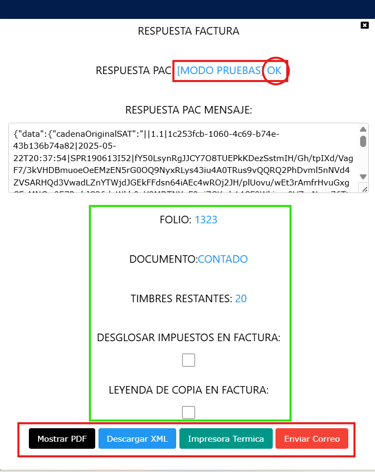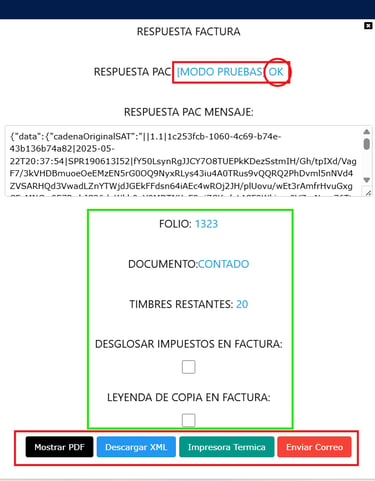factura global
v5.25
Para generar una factura global, sigue estos pasos dentro del Cerapp Local:
Accede al menú principal, entra a la sección Ventas y luego selecciona el módulo Facturación.
En la ventana de facturación, localiza el campo CLIENTE y utiliza el buscador para seleccionar al cliente "Venta al Público en General" o ingresa directamente su clave.
Verifica que la fecha de facturación coincida con el día que se desea timbrar.
⚠️ Importante: Las facturas solo pueden emitirse dentro de un margen de 72 horas desde el momento actual, conforme a la normativa fiscal. Por ejemplo, si hoy es 20 de diciembre a las 10:00 a.m., solo se pueden emitir facturas correspondientes al 17 de diciembre a las 10:00 a.m. en adelante.En el campo "Nota de venta global", selecciona la opción "Sí".
Al hacer esto, el sistema cargará automáticamente las ventas acumuladas, generando un desglose en múltiples líneas según el tipo de tasa e impuesto aplicado. Por ejemplo:
IVA 0% + IEPS 0%
IVA 8% + IEPS 0%
IVA 8% + IEPS 8%
IVA 0% + IEPS 0%
📝 Estas líneas pueden variar dependiendo del tipo de venta registrada durante el día.
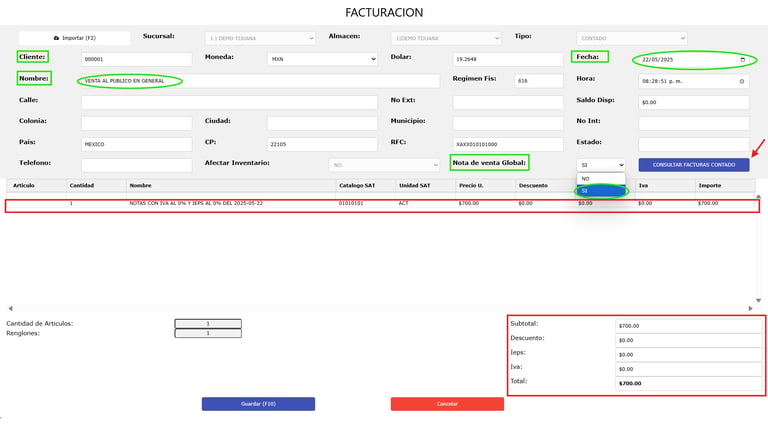
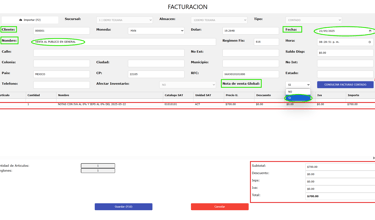
Una vez que se ha cargado la información de la Nota de venta global, es necesario hacer clic en el botón "Consultar facturas contado".
Después, presiona el botón "Restar facturas" para excluir del total aquellas facturas que ya hayan sido emitidas de manera individual durante el mismo periodo de ventas.
📌 Al hacerlo, aparecerá una notificación en la parte inferior derecha indicando:
"Se han restado las facturas con éxito."⚠️ Importante: Este paso debe realizarse siempre, haya o no facturas de contado emitidas en ese periodo.
Finalmente, presiona Guardar (F10) para continuar con el proceso de emisión.
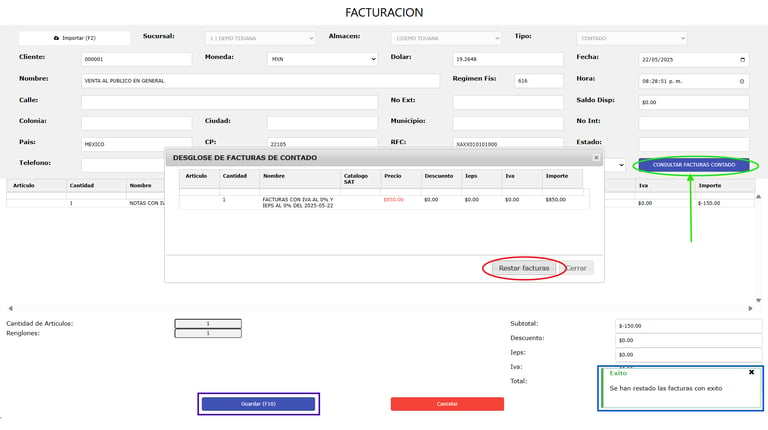
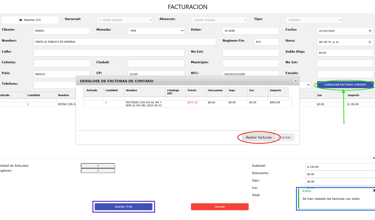
Una vez presionado Guardar (F10), se abrirá una ventana donde deberás validar y/o editar la información fiscal antes de emitir la factura global. Aquí podrás:
Seleccionar o modificar la forma de pago (ej. Efectivo, Transferencia, etc.).
Una vez que la información esté revisada, da clic en "Guardar factura" para proceder con el timbrado.
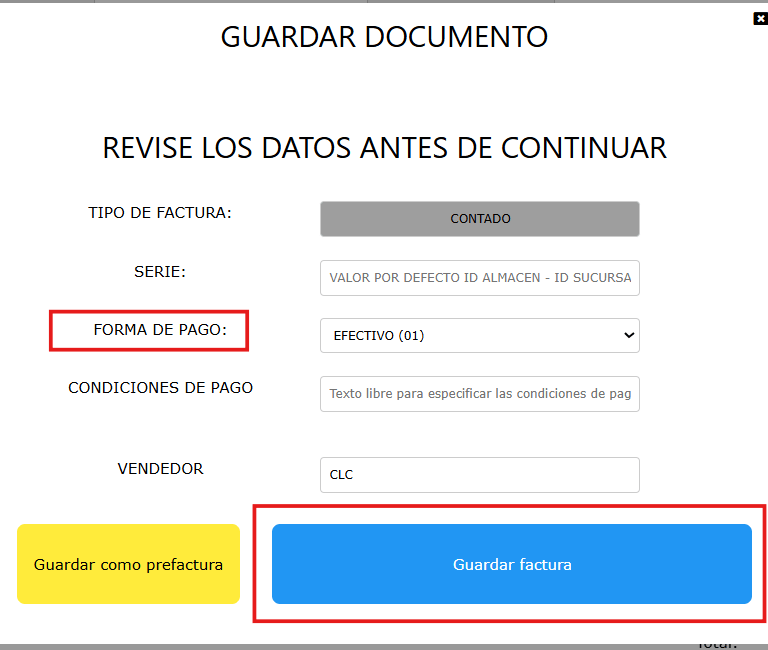
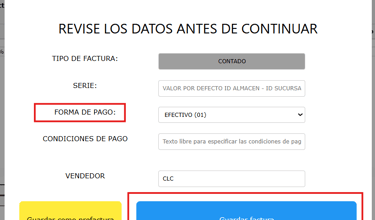
Una vez generada la factura global, se abrirá una ventana mostrando el resultado de la emisión con un indicador "OK" si fue exitosa.
En esta ventana se mostrará también:
El folio de la factura
El tipo de documento
La cantidad de timbres restantes
Dos casillas opcionales:
✅ Desglose de impuestos, para que los impuestos aparezcan detallados en la factura
✅ Leyenda de copia, para que se visualice la marca “copia” en el documento
Además, aparecerán los siguientes botones:
Mostrar PDF: para visualizar, imprimir o guardar el documento en formato digital
Descargar XML: para obtener el archivo fiscal en formato XML
Impresora térmica: para imprimir la factura directamente en ese formato
Enviar correo: para enviar la factura por email